Exemple d'intégration de module de périphérique
Les commandes de signal peuvent être configurées pour s'intégrer à divers modules de périphériques.
Modules de périphériques pris en charge
E/S numérique : Commande de signal d'entrée/sortie numérique
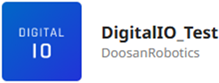
Industrial Ethernet : Communication Ethernet industrielle
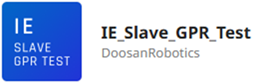
Modbus TCP: Communication du protocole TCP Modbus
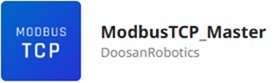
Modbus RTU: Communication du protocole RTU Modbus
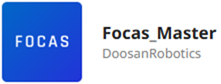
FOCAS: Intégration d'équipement CNC FANUC
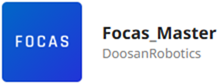
TCP Client: Communication client TCP
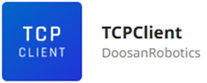
TCP Server: Communication du serveur TCP
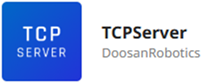
Serial: Communication par port série
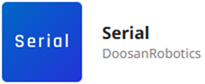
Cette section explique la méthode d'intégration à l'aide des modules client TCP et serveur TCP.
1. Installation des modules de périphériques
Lancez DART-Platform et exécutez le module Store.
Recherchez TCPServer et installez le module.
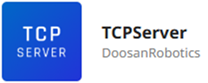
Recherchez TCPClient et installez le module.
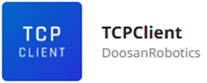
2. Configuration des modules de périphériques
Configuration du module TCPServer
Exécutez le module TCPServer installé.
Entrez un numéro de port de serveur arbitraire. (p. ex., 9999)
Cliquez sur le bouton connecter pour vérifier que la connexion fonctionne correctement.
Maintenez la connexion active sans la déconnecter.
Configuration du module TCPClient
Exécutez le module TCPClient installé.
Entrez l'adresse IP du serveur (127.0,0.1) et le numéro de port (9999).
Cliquez sur le bouton connecter pour vérifier que la connexion fonctionne correctement.
Cliquez sur le bouton Ajouter un signal d'écriture.
Entrez le nom et la valeur du signal d'écriture. (p. ex., sortie / 123)
Une fois la configuration terminée, débrancher à l'aide du bouton de déconnexion.
3. Utilisation des commandes de signal
Création de tâche
Exécutez le module TaskEditor.
Cliquez sur le bouton Nouveau fichier dans TaskEditor.
Ajout de Add Signal
Cliquez sur le bouton Add Signal dans l'onglet commandes.
Configurez les éléments suivants dans l'onglet Propriétés :
Type de signal : TCP Client
Méthode de réglage : Module
Module : Sélectionnez le module TCPClient
Device: Sélectionnez les informations de connexion au serveur
Nom de la connexion : Entrez un nom arbitraire (p. ex., Comm_test)
Ajout de Set Signal
Cliquez sur le bouton Set Signal dans l'onglet commandes.
Configurez les éléments suivants dans l'onglet Propriétés :
Type de signal : TCP Client
Méthode de réglage : Module
Module : Sélectionnez le module TCPClient
Nom de la connexion : Sélectionnez le nom défini dans Ajouter un signal
Action : Sélectionnez le signal d'écriture entré dans TCPClient (par exemple, sortie)
4. Vérification du fonctionnement
Exécution de la tâche
Cliquez sur le bouton lecture pour exécuter la tâche.
Vérifiez que la tâche démarre normalement.
Vérification de l'intégration dans le module TCPServer
Vérifiez les données dans la zone du signal d'entrée du module TCPServer.
Vérifier que les données (123) configurées dans le module TCPClient ont été reçues.
Vérifiez que la transmission des données a réussi.
5. Dépannage
Echec de la connexion
Vérifiez que le module TCPServer fonctionne normalement.
Vérifiez que le numéro de port est correctement configuré.
Vérifiez l'état de la connexion réseau.
Vérifiez que le pare-feu autorise le port spécifié.
Echec de transmission du signal
Vérifier que la configuration des commandes de signal est correcte.
Vérifiez que les types de données et les valeurs sont exacts.
Vérifier que l'état de connexion entre les modules est maintenu.
Remarques importantes
L'ordre d'exécution des modules doit être respecté pour une intégration correcte.
TCPServer doit être exécuté en premier pour que TCPClient puisse se connecter.
Assurez-vous que le port spécifié n'est pas bloqué par les paramètres du pare-feu.
Vérifier que tous les modules sont dans un état normal avant d'exécuter les commandes de signal.
Lors des tests, commencez par des données simples et passez progressivement à une transmission de données plus complexe.
